iCSee アプリ 録画データのダウンロード方法
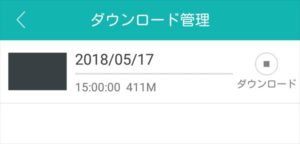 iCSeeアプリで「カメラの録画データをスマホへダウンロードする方法は?」と言うご質問を頂いたので記事にします。
iCSeeアプリで「カメラの録画データをスマホへダウンロードする方法は?」と言うご質問を頂いたので記事にします。
録画データのダウンロードする時は、カメラが接続されている自宅・会社のLAN回線と同じプライベートネットワーク内で行って下さい、動画ファイルは400MB以上の大きなファイルサイズでファイルサイズを細かく指定する事ができないので良好な接続状態のLTE回線でも少しだけダウンロードが進み数分~数時間後にタイムエラーとなりダウンロードに失敗します、外出先は確認だけで帰宅後にダウンロードする使い方でお願いします。
自宅・会社内ならCMSやVMSを使えば時間検索や詳細指定ができるので、iCSeeを使う必要は薄く使い所処が難しい機能ですが、カメラをAPモードにしてWifiアクションカメラやドライブレコーダーとして使う(電源が入ると自動で録画開始されますし録画はループしますから)場合は、スマホさえあればファイルを取り出せるので便利です。
①カメラにアクセスして 私のカメラ 画面を表示します。
表示するにはボタンをタップします。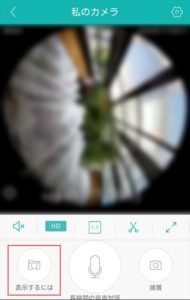 ビデオ再生 をタップします。
ビデオ再生 をタップします。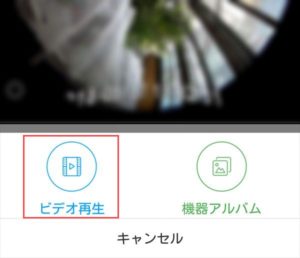 タイムスライダーや時間単位アイコンをドラッグし録画時間を目安にして目的の録画データを探し出し、時間単位アイコンを長押し(ロングタップ)します。
タイムスライダーや時間単位アイコンをドラッグし録画時間を目安にして目的の録画データを探し出し、時間単位アイコンを長押し(ロングタップ)します。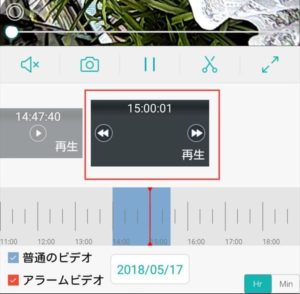 時間単位アイコンに☑が入ると、下部のメニューが切り替わり、「キャンセル」「すべて選択」「ダウンロード」アイコンが表示されます、ダウンロードをタップします。
時間単位アイコンに☑が入ると、下部のメニューが切り替わり、「キャンセル」「すべて選択」「ダウンロード」アイコンが表示されます、ダウンロードをタップします。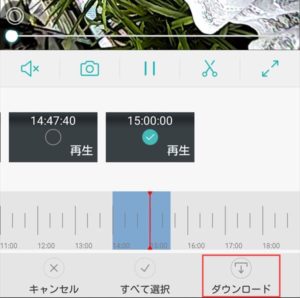 ダウンロード管理画面に移行します、通常はダウンロードが自動的に開始されますが、「待っている」となっていた場合はタップしてダウンロードを開始します。
ダウンロード管理画面に移行します、通常はダウンロードが自動的に開始されますが、「待っている」となっていた場合はタップしてダウンロードを開始します。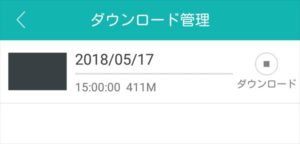

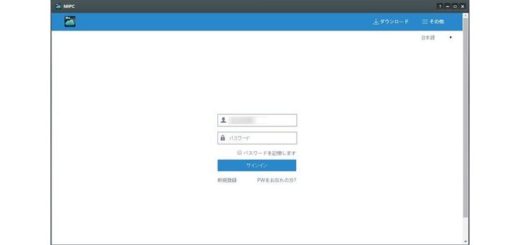
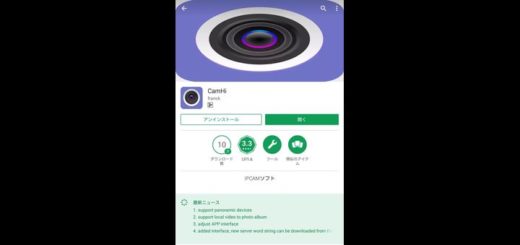





























ICSeeアプリを使用する防犯カメラを設置しているのですが、クラウド保存する設定にしていないのに、録画データを見ようとすると、毎回「保存中です、しばらくお待ちください」と表示され、アクセスに非常に時間がかかります。SDカードに保存している映像がアプリを通じて中国の方にも保存されていないかと不安なのですが。
クラウド契約していない場合はその心配はないと思います、iCSeeアプリ自体が不安定になっているかカメラの接続環境が悪く通信量が極端に少なくなっているのかもしれません。
アプリならXMeyeアプリを試してみる。
環境ならカメラを一時的に取り外しルーターに直接接続して再度テストしてみて下さい。